登录
- 微信登录
- 手机号登录
微信扫码关注“汇帮科技”快速登录
Loading...
点击刷新
请在微信【汇帮科技】内点击授权
300秒后二维码将过期
二维码已过期,点击刷新获取新二维码
登录
登录
其他登录方式
修改日期:2025-11-19 11:00
在日常工作和学习中,PDF文件的管理与使用常常让我们遇到各种困扰。比如处理一份长达数百页的学术论文时,需要单独提取某几章内容;或者整理公司的产品手册,要按部门拆分不同板块;又或者面对多个资料合集,想快速找到特定文档却如同大海捞针。这些问题的核心,往往都指向了PDF文件的拆分需求。将PDF文档拆分成独立的小文件,不仅能提高工作效率,还能让信息管理变得更加清晰有序。
接下来,我将为大家介绍7种简单易用的PDF拆分方法,帮助你轻松解决文档整理难题。
汇帮PDF转换器是一款专为高效处理PDF文件设计的工具,它不仅操作简单,还能确保文件安全和数据完整性。以下是具体使用步骤:
步骤一:下载并安装
首先,请前往汇帮PDF转换器的官方渠道下载软件,安装完成后打开应用程序。界面设计简洁直观,初次使用也能快速上手。
步骤二:选择操作模块
进入软件主界面后,点击左侧菜单栏中的“操作PDF文件”选项,进入文件处理专区。这里会展示多种PDF相关功能,包括合并、分割、压缩等。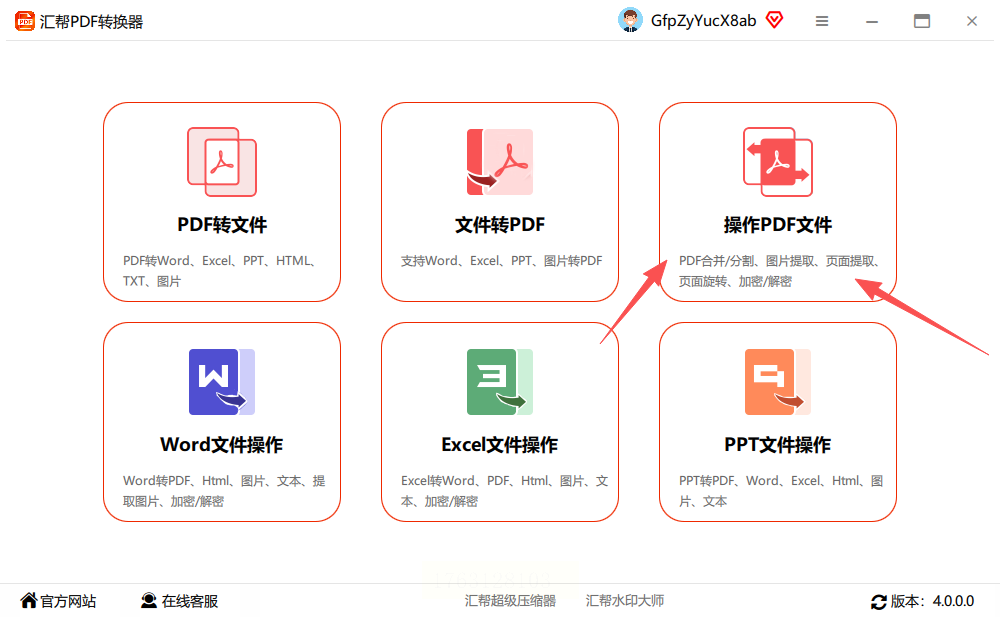
步骤三:上传PDF文件
在右侧功能区选择“PDF分割”功能,然后点击“添加文件”按钮。支持批量上传多个PDF文件,且不限制单个文件大小,无论是几MB还是几十MB的大文件,都能轻松处理。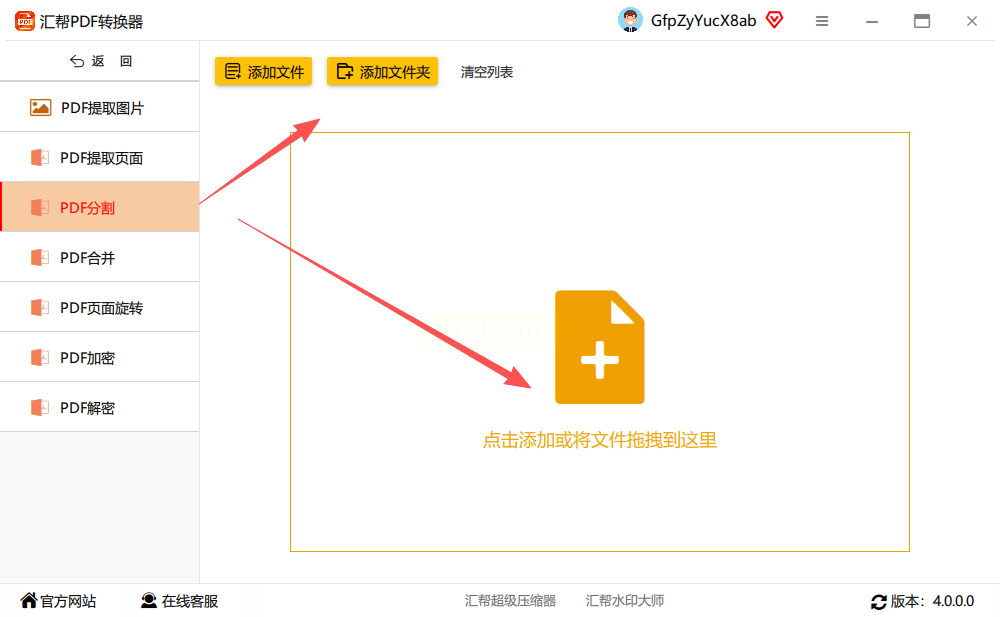
步骤四:设置分割参数
文件上传完成后,在下方的设置区域中,你可以选择按页数分割、按范围分割,或者自定义特定页码。比如,如果要拆分一个200页的文档,可以设置每50页为一个新文件,也可以直接勾选不需要保留的页面。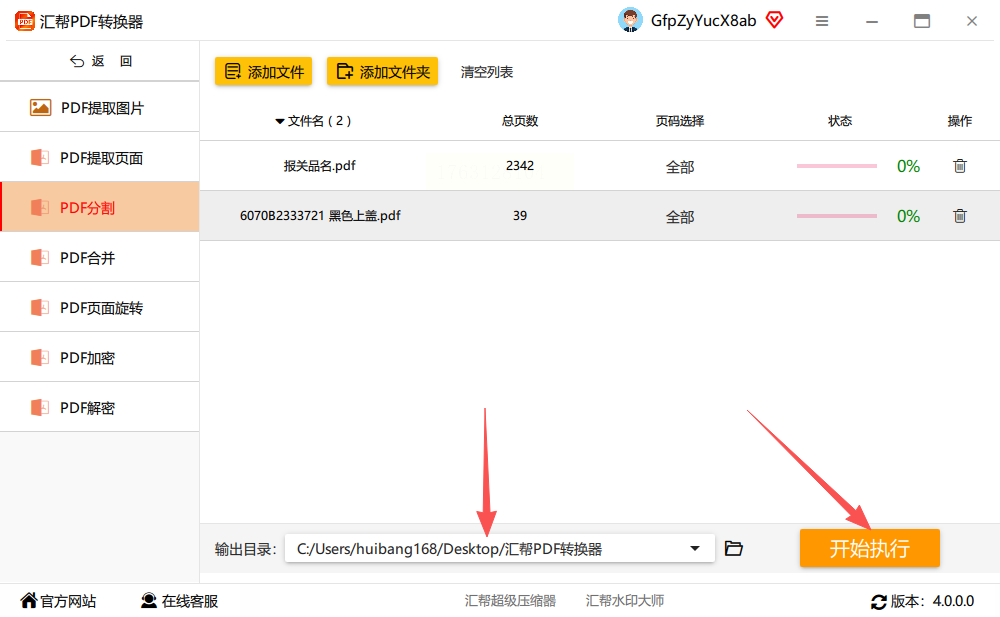
步骤五:选择保存位置
在“输出设置”中,点击“浏览”按钮选择拆分后文件的保存路径,建议创建一个专门的文件夹来存放拆分后的文件,方便后续查找。
步骤六:开始执行分割
所有参数设置完毕后,点击右下角的“开始分割”按钮,软件会自动处理文件。这个过程根据文件大小和电脑性能可能需要几秒到几分钟不等,耐心等待即可。
步骤七:查看结果
分割完成后,软件会自动弹出提示窗口,告诉你文件已成功拆分。同时,原始文件会自动备份到系统指定的位置,避免意外丢失,你可以放心查看拆分后的各个独立文件。
安全保障:汇帮PDF转换器采用本地处理模式,所有文件转换和拆分过程都在本地完成,不会上传到云端,确保你的文档内容不会被泄露。这一点对于处理公司机密文件或个人隐私资料尤为重要。
这款工具支持多种PDF操作,包括拆分、合并、压缩等。界面简洁,适合各类用户使用。
- 步骤一:打开软件后,在功能区选择“PDF分割”选项。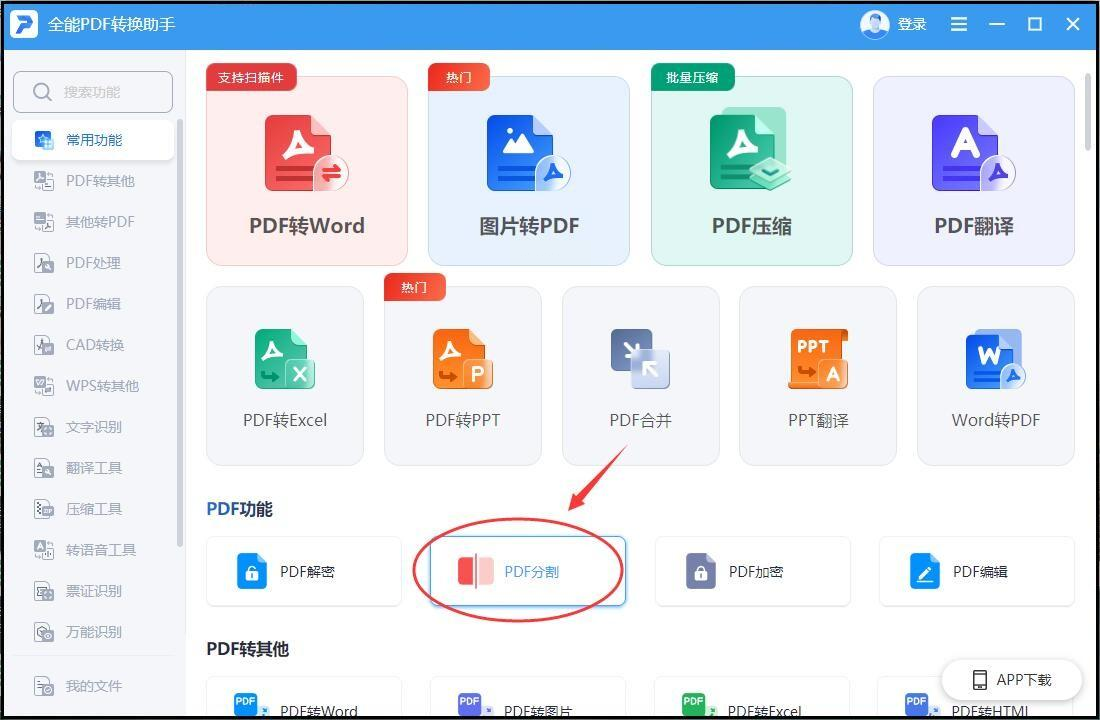
- 步骤二:点击“添加文件”按钮,导入需要拆分的PDF文档。
- 步骤三:设置分割方式,可以选择按页数或自定义范围,也可通过勾选取消不需要的页面。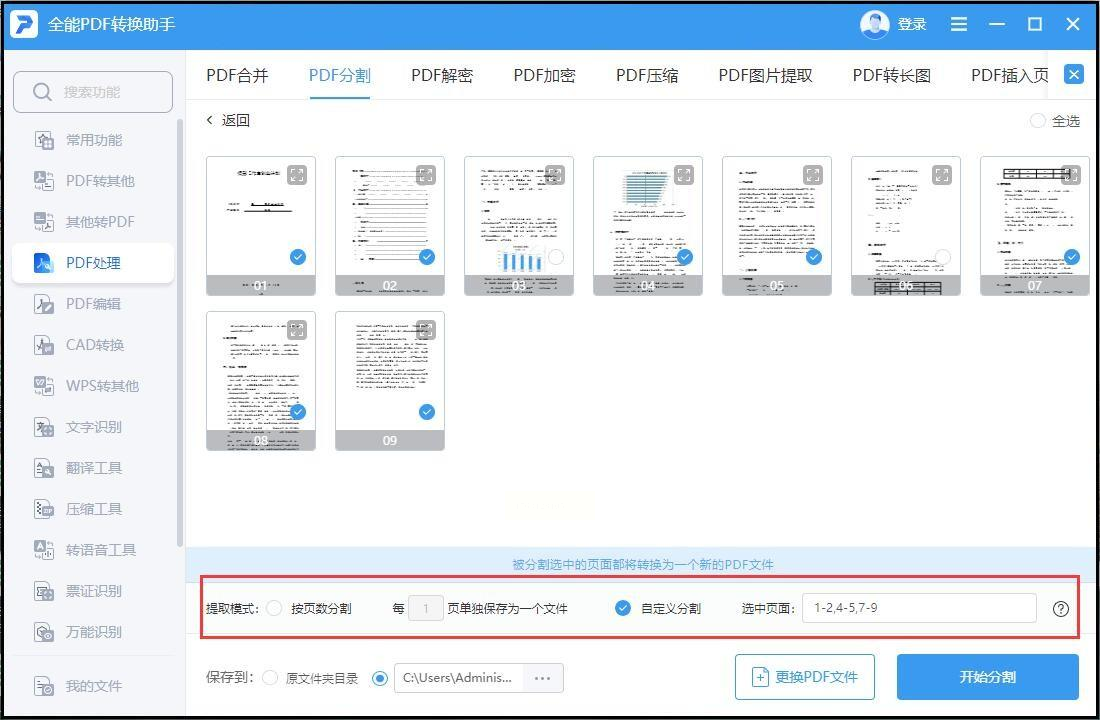
- 步骤四:选择保存路径后,点击“开始分割”,等待处理完成即可。
作为常用的办公软件,WPS自带PDF处理功能:
- 步骤一:打开WPS,在文件菜单中选择“打开”,导入需要拆分的PDF文件。
- 步骤二:点击顶部菜单栏中的“页面”选项卡,找到“拆分文档”按钮。
- 步骤三:设置拆分参数,如按固定页数(每5页为一个文件)或手动选择页码范围。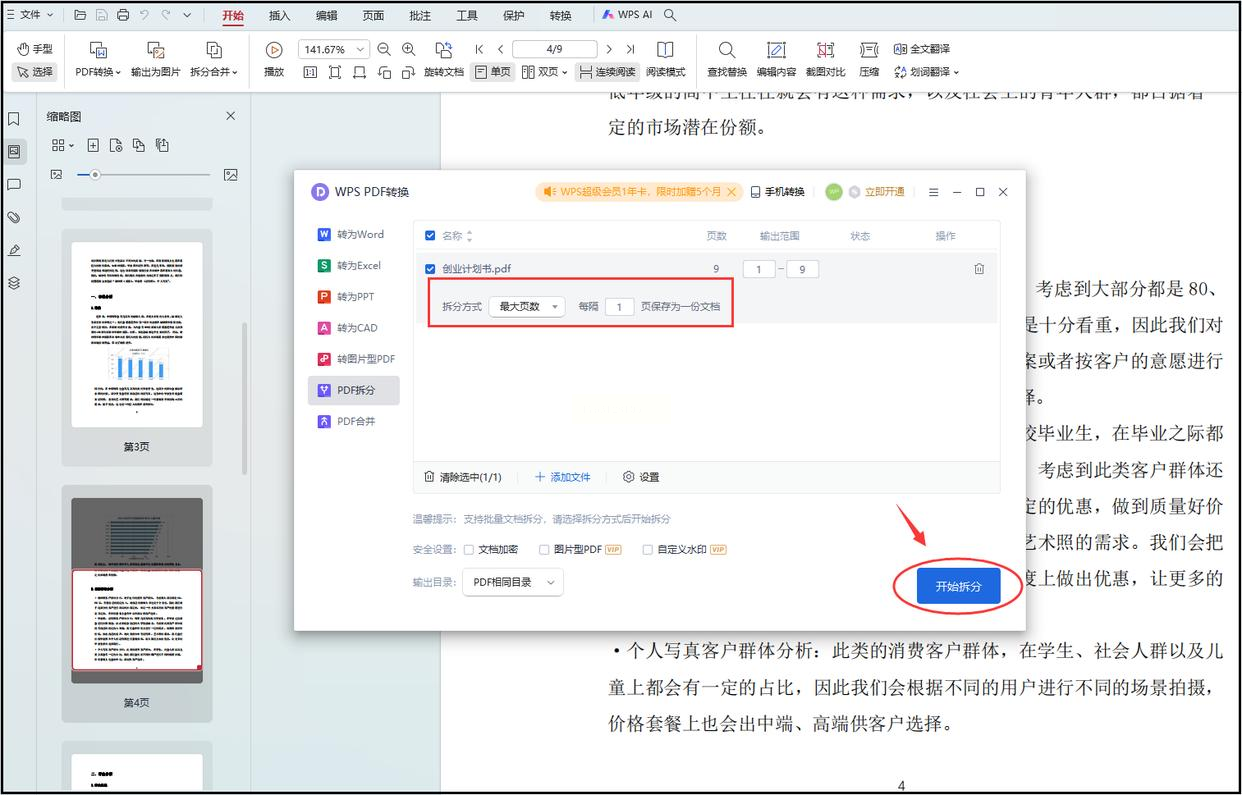
- 步骤四:确认设置后,点击“确定”,拆分后的文件会自动生成在原目录下。
专注于文档格式转换的工具,同样支持PDF拆分:
- 步骤一:打开软件,点击“Add Files”添加需要拆分的PDF文件。
- 步骤二:选择“Split”功能,设置拆分规则(按页数或大小)。
- 步骤三:指定输出路径,点击“Start”开始处理。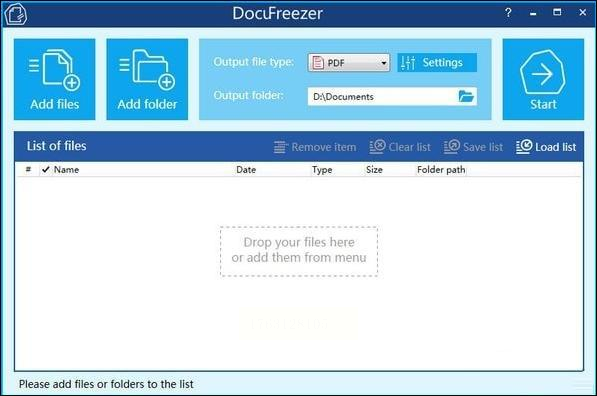
无需安装软件,直接通过浏览器访问:
- 步骤一:在浏览器中搜索“PDF2Go”,进入在线平台。
- 步骤二:选择“Split PDF”功能,点击“Choose Files”上传文档。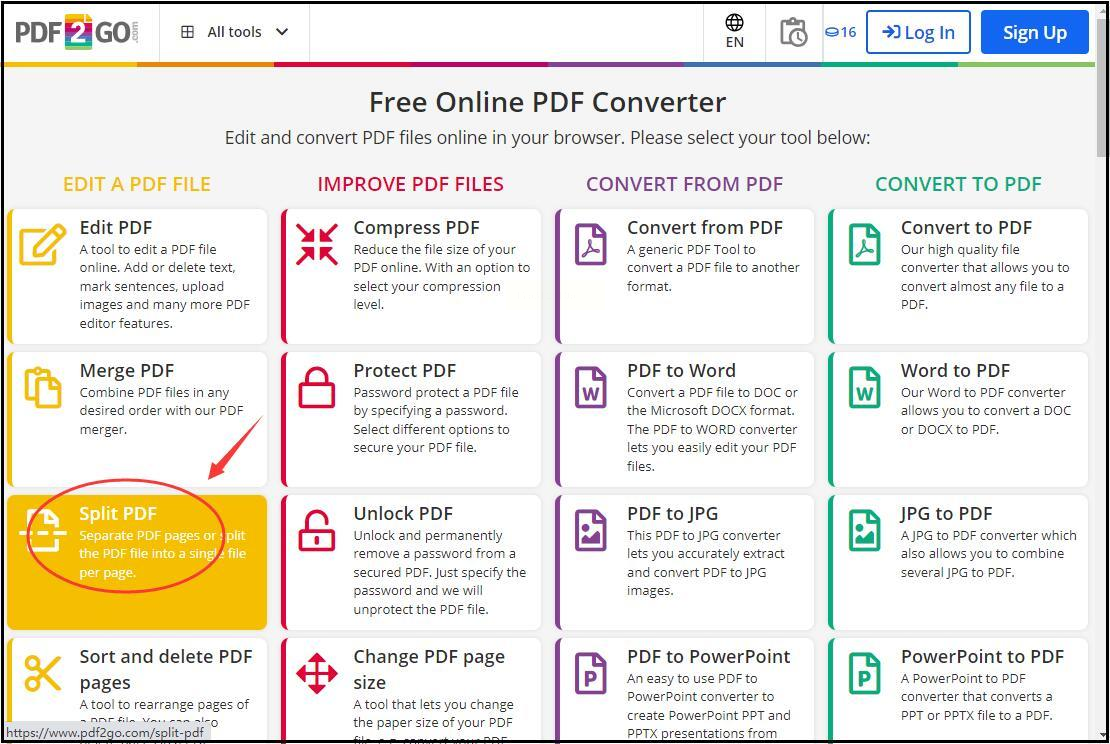
- 步骤三:设置页面范围(如1-100页,101-200页等)。
- 步骤四:点击“Split PDF”按钮,等待处理完成后下载文件。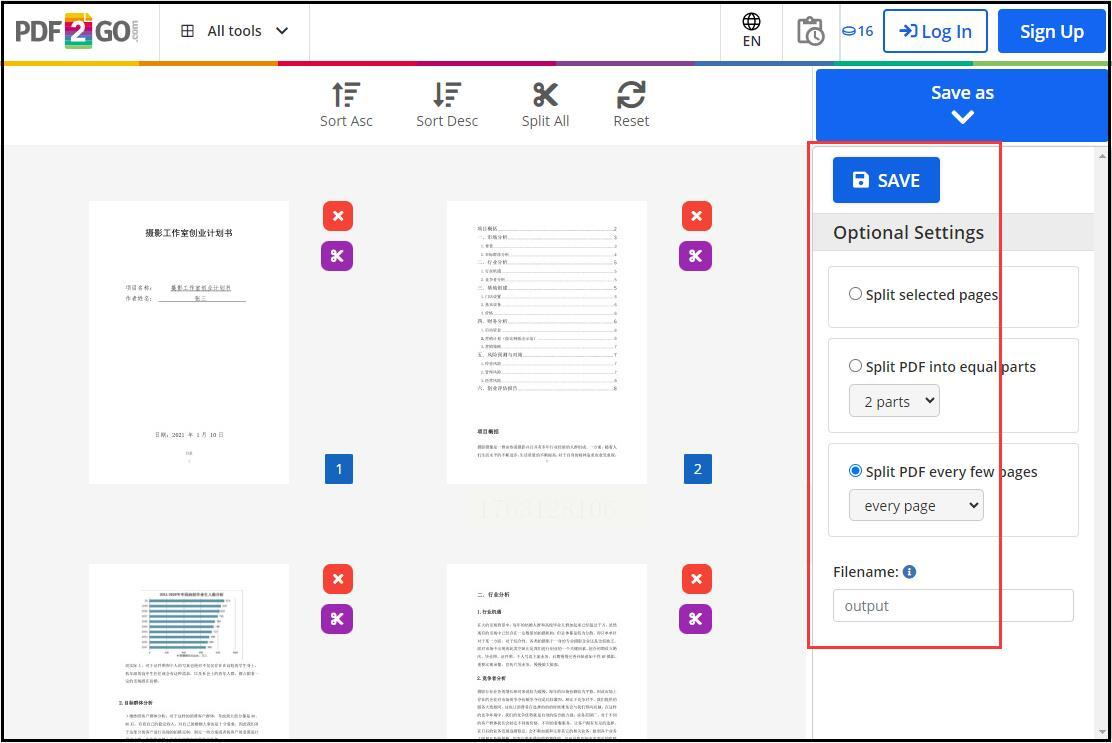
界面极简的在线PDF处理平台:
- 步骤一:进入Smallpdf官网,选择“Split PDF”工具。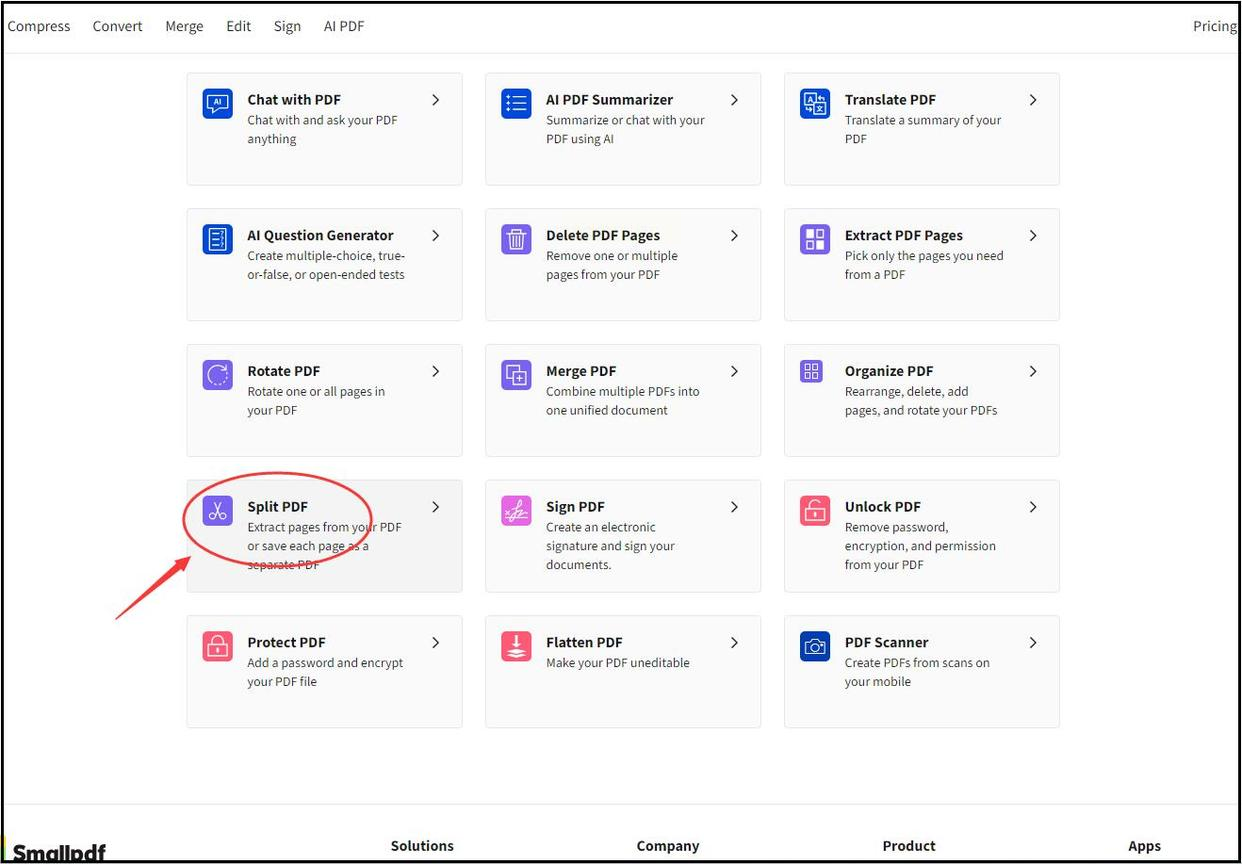
- 步骤二:拖放或上传PDF文件,支持单文件或批量上传。
- 步骤三:通过拖拽页面缩略图设置分割范围,或输入页码。
- 步骤四:点击“Split PDF”,完成后下载拆分后的文件。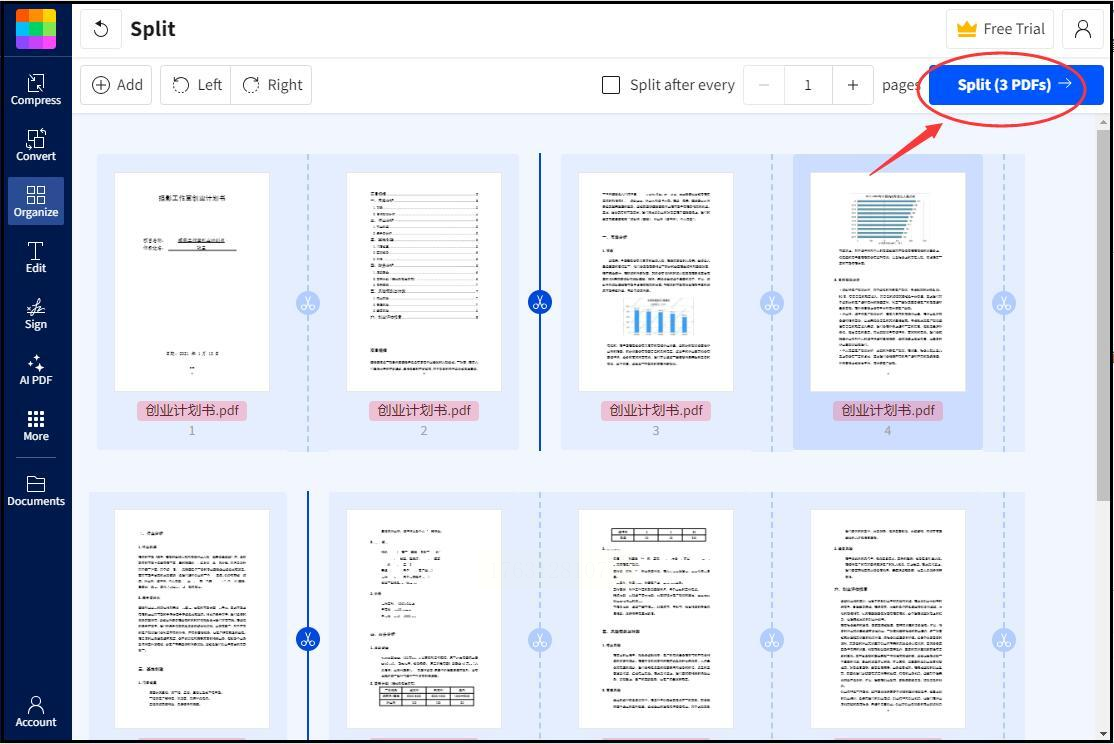
专业级PDF编辑工具,拆分功能灵活多样:
- 步骤一:打开软件,导入需要拆分的PDF文件。
- 步骤二:点击顶部菜单栏“Pages”,选择“Split”功能。
- 步骤三:在弹出的对话框中设置拆分方式(按页数、按大小等)。
- 步骤四:指定输出文件夹,点击“OK”开始拆分。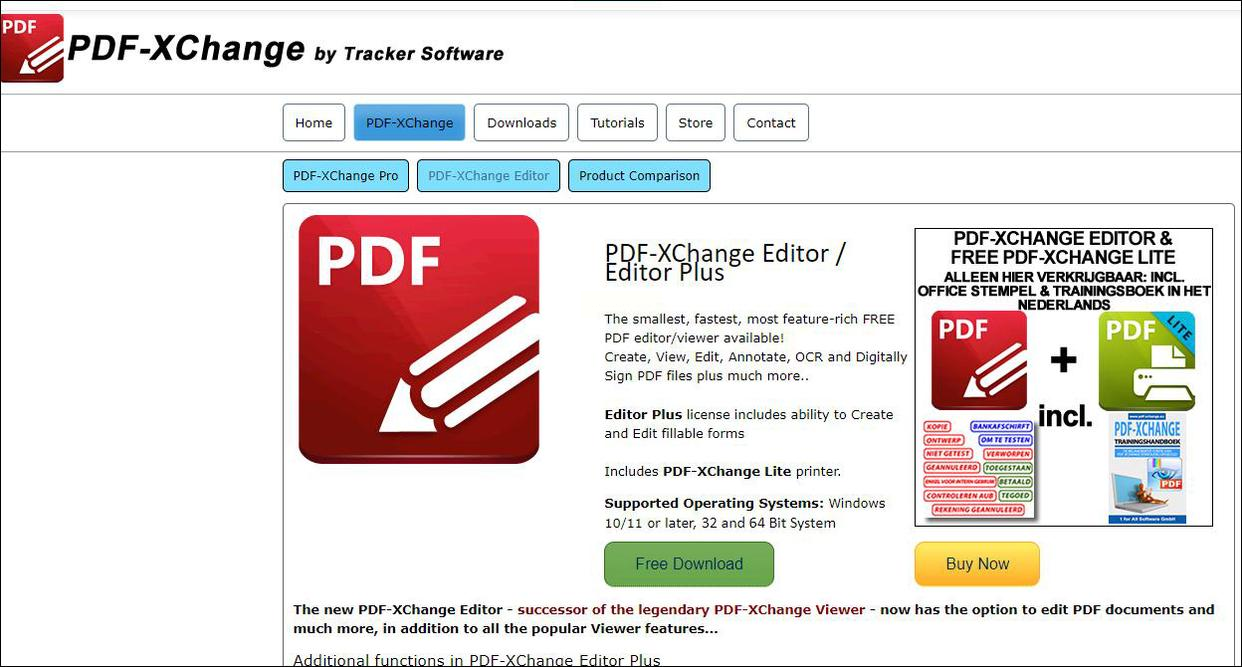
常见问题解答
Q:拆分后的文件会丢失原始格式吗?
A:不会。无论是汇帮PDF转换器还是其他工具,在处理过程中都会自动保留原始文档的格式、字体和图片质量,确保拆分后的文件与原文件完全一致。
Q:拆分后的文件保存在哪里了?
A:默认情况下,拆分后的文件会保存在原文件所在目录下,通常在文件名后会添加页码或范围标记,方便识别。也可以在软件设置中自定义保存路径。
Q:能否撤销已经执行的拆分操作?
A:在文件处理过程中,若发现参数设置错误,可点击“取消”按钮终止当前操作。拆分完成后,原始文件会自动备份,可随时重新处理。
此外,不同场景下可以选择不同工具:日常办公推荐使用WPS或汇帮PDF转换器,批量处理选择全能PDF转换助手,临时处理小文件可考虑在线工具。无论选择哪种方法,掌握拆分技巧都能让你的文档管理变得更加高效有序。
如果想要深入了解我们的产品,请到 汇帮科技官网 中了解更多产品信息!
没有找到您需要的答案?
不着急,我们有专业的在线客服为您解答!

请扫描客服二维码